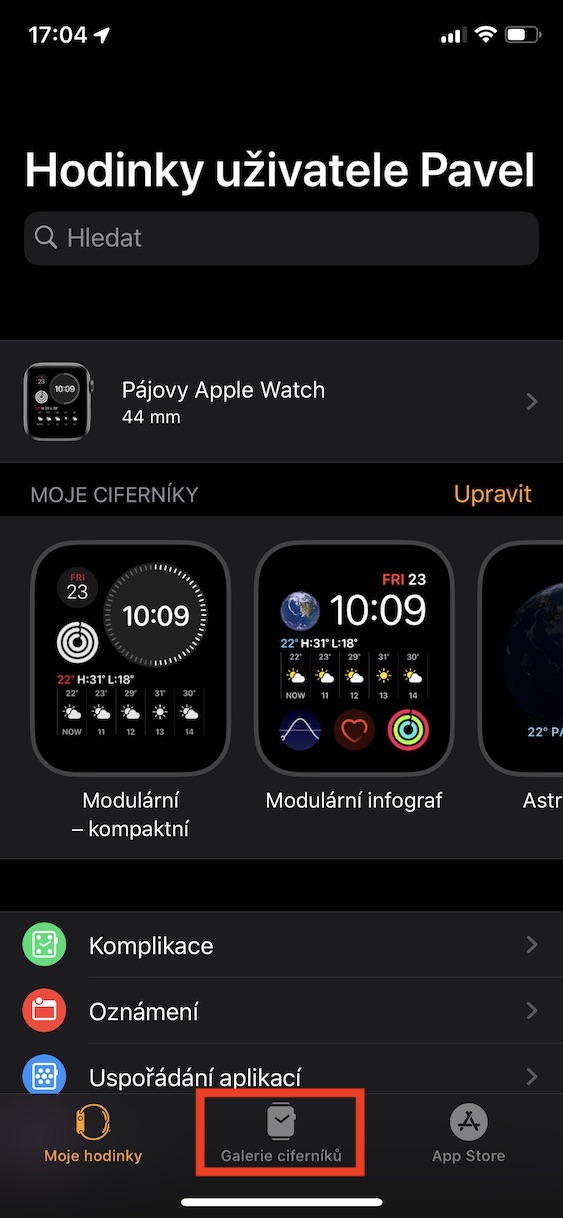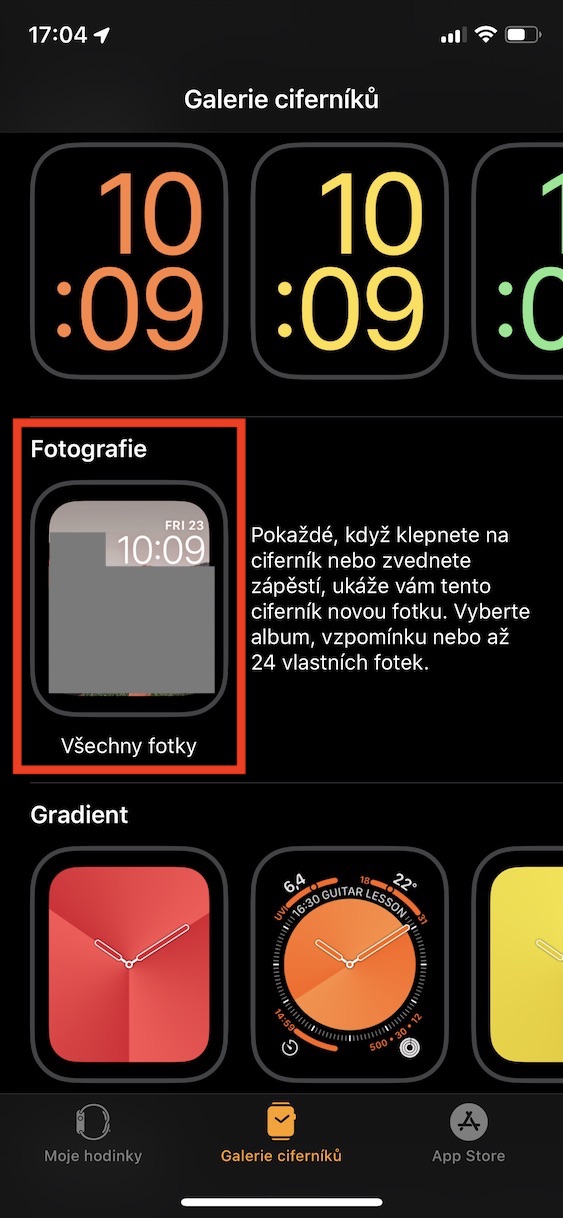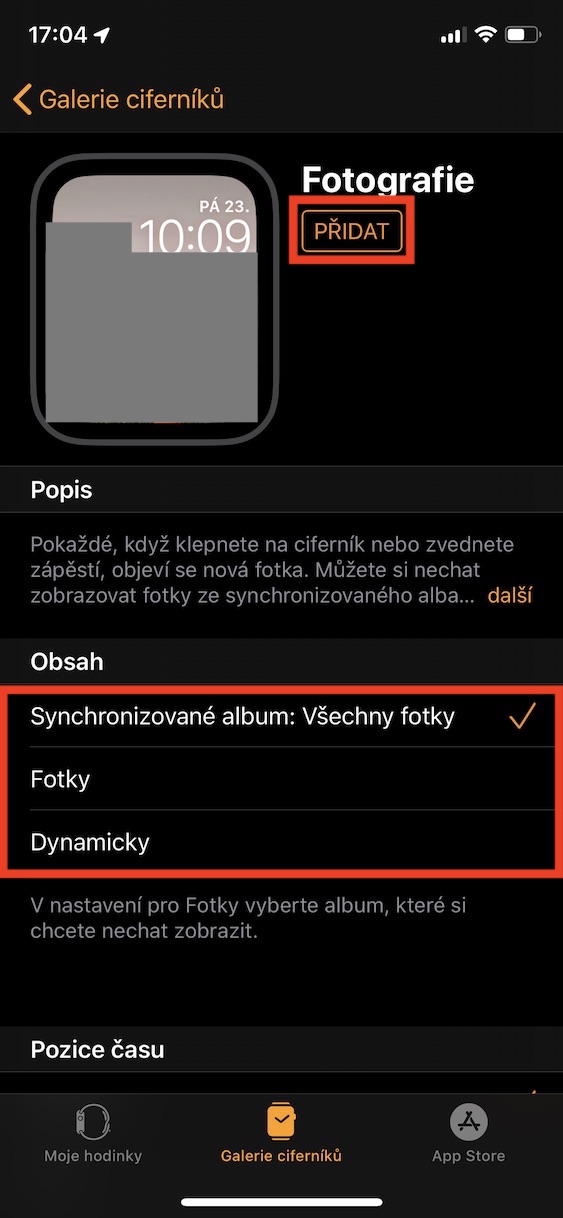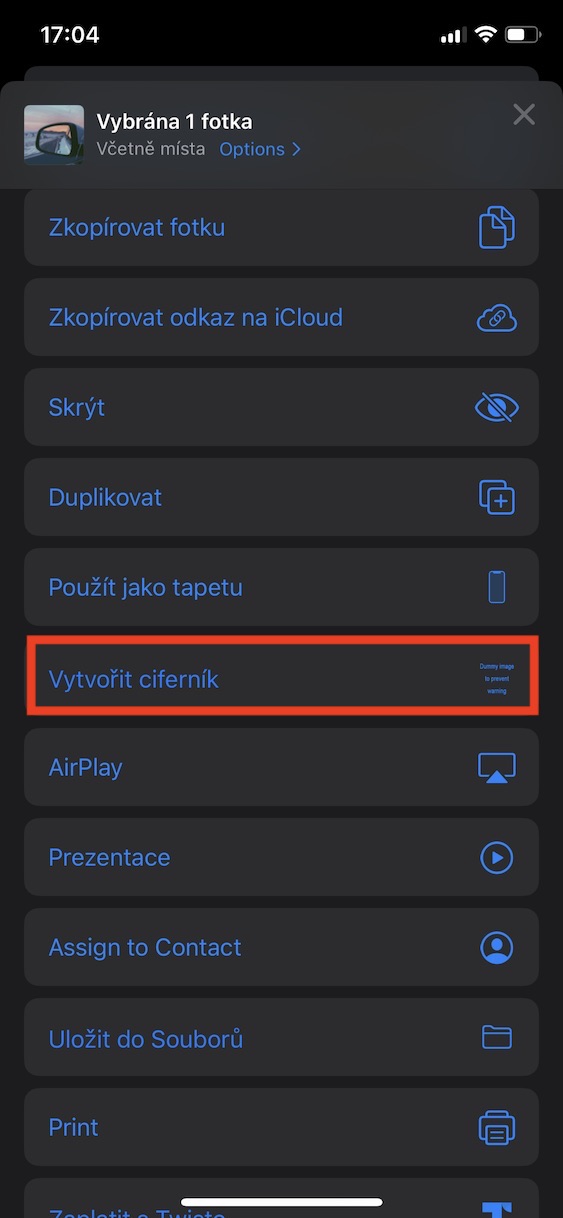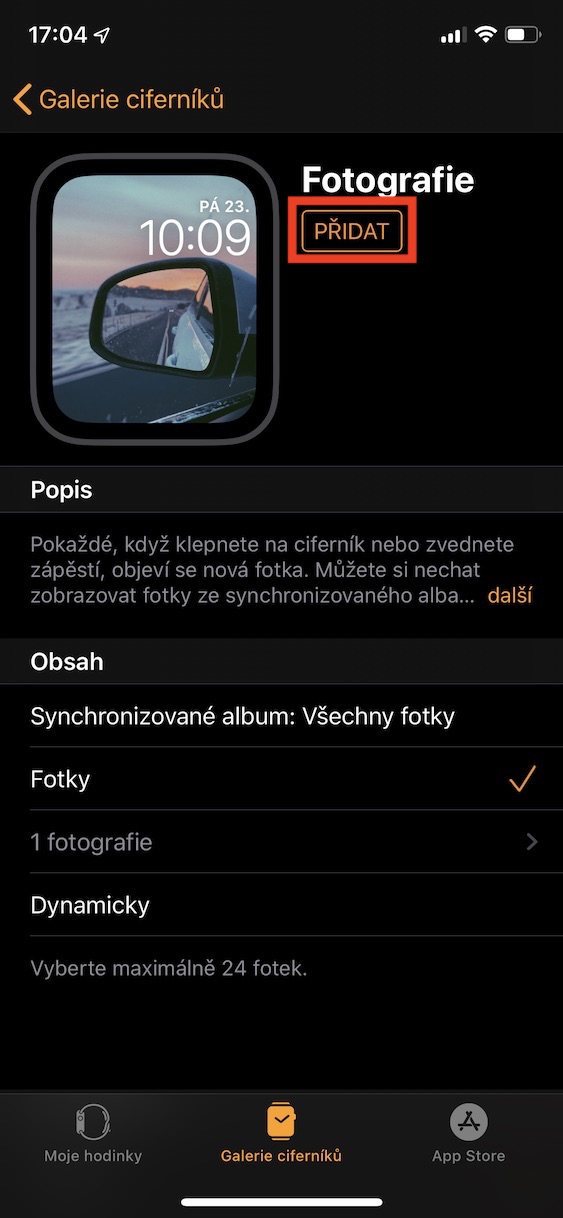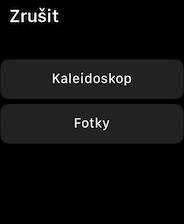ಆಪಲ್ ವಾಚ್ನಲ್ಲಿ, ನೀವು ನಿಮ್ಮ ಸ್ವಂತ ಚಿತ್ರಕ್ಕೆ ಕಸ್ಟಮೈಸ್ ಮಾಡಬಹುದಾದ ವಿವಿಧ ವಾಚ್ ಫೇಸ್ಗಳ ವ್ಯಾಪಕ ಶ್ರೇಣಿಯಿಂದ ಆಯ್ಕೆ ಮಾಡಬಹುದು. ಉದಾಹರಣೆಗೆ, ಸ್ಪಷ್ಟ ಇನ್ಫೋಗ್ರಾಫ್ಗಳು, ವಿನ್ಯಾಸ ಪರಿವರ್ತನೆಗಳು ಅಥವಾ ಸಮಯವನ್ನು ಮಾತ್ರ ಪ್ರದರ್ಶಿಸುವ ಕ್ಲಾಸಿಕ್ ಡಯಲ್ಗಳಿಂದ ನೀವು ಆಯ್ಕೆ ಮಾಡಬಹುದು. ಆದಾಗ್ಯೂ, ನಿಮ್ಮ ಮೆಚ್ಚಿನ ಫೋಟೋವನ್ನು ವಾಚ್ನಲ್ಲಿ ವಾಚ್ ಫೇಸ್ ಆಗಿ ಹೊಂದಿಸಬಹುದು ಎಂದು ಕೆಲವೇ ಬಳಕೆದಾರರಿಗೆ ತಿಳಿದಿದೆ. ಫೋಟೋದಿಂದ ಗಡಿಯಾರದ ಮುಖವನ್ನು ರಚಿಸಲು ನೀವು ಹಲವಾರು ವಿಧಾನಗಳನ್ನು ಬಳಸಬಹುದು. ಇಂದಿನ ಲೇಖನದಲ್ಲಿ, ಅದನ್ನು ಹೇಗೆ ಮಾಡಬೇಕೆಂದು ನಾವು ಹಂತ-ಹಂತದ ನೋಟವನ್ನು ತೆಗೆದುಕೊಳ್ಳುತ್ತೇವೆ.
ಇದು ಆಗಿರಬಹುದು ನಿಮಗೆ ಆಸಕ್ತಿ
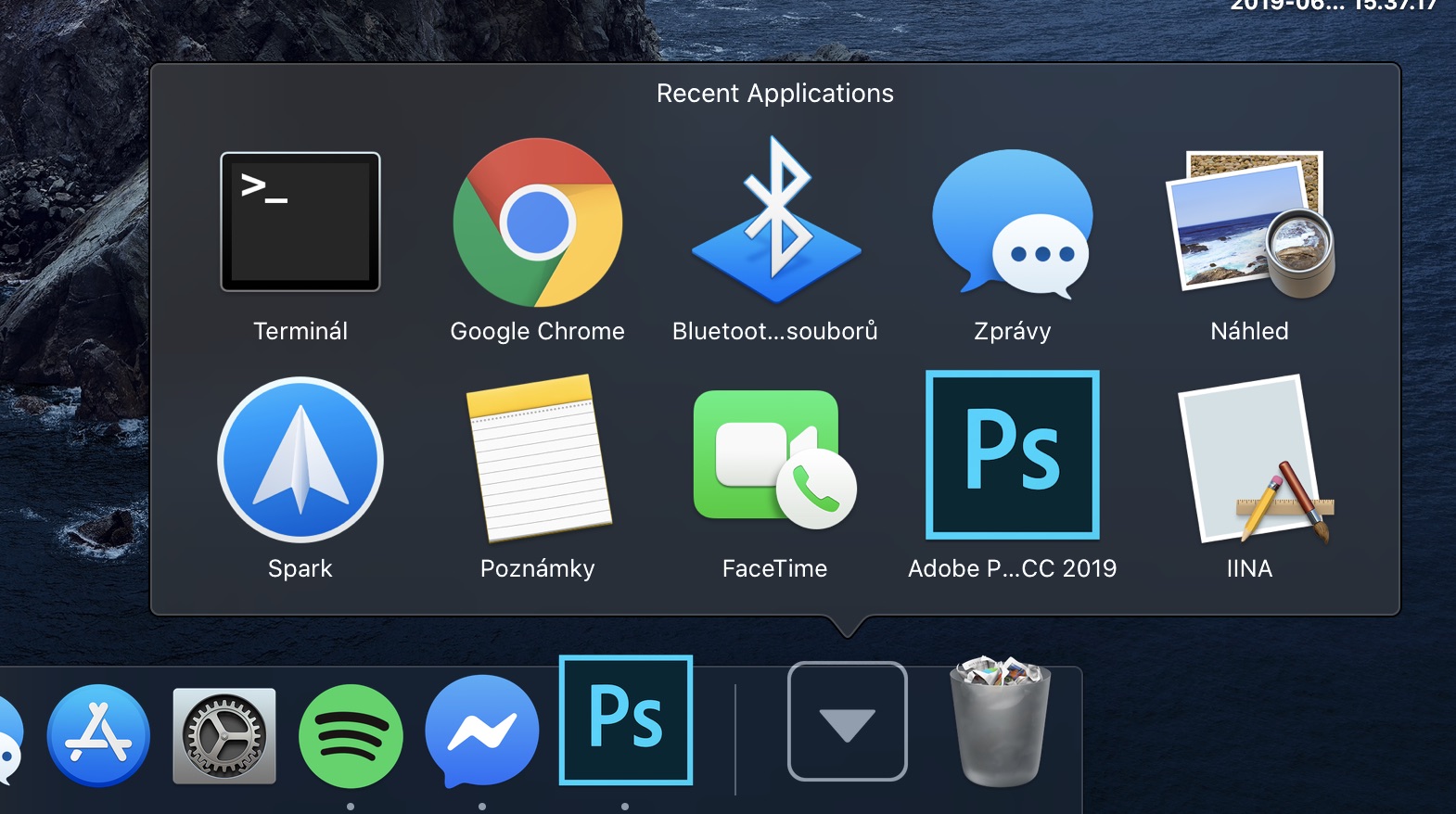
ವಾಚ್ ಅಪ್ಲಿಕೇಶನ್ನಲ್ಲಿ ಫೋಟೋಗಳೊಂದಿಗೆ ಗಡಿಯಾರದ ಮುಖವನ್ನು ರಚಿಸಿ
ನಿಮ್ಮ Apple Watch ಅನ್ನು ನೀವು ಜೋಡಿಸಿರುವ ನಿಮ್ಮ iPhone ನಲ್ಲಿ, ಅಪ್ಲಿಕೇಶನ್ಗೆ ಹೋಗಿ ವಾಚ್. ಇಲ್ಲಿ, ನಂತರ ಕೆಳಗಿನ ಮೆನುವಿನಲ್ಲಿರುವ ವಿಭಾಗಕ್ಕೆ ಸರಿಸಿ ಮುಖಗಳ ಗ್ಯಾಲರಿಯನ್ನು ವೀಕ್ಷಿಸಿ. ನಂತರ ಇಳಿಯಿರಿ ಕೆಳಗೆನೀವು ಗಡಿಯಾರದ ಮುಖವನ್ನು ನೋಡುವವರೆಗೆ ಛಾಯಾಗ್ರಹಣ. ನಂತರ ಅದರ ಮೇಲೆ ಕ್ಲಿಕ್ ಮಾಡಿ. ನೀವು ಪ್ರತಿ ಬಾರಿ ನಿಮ್ಮ ಮಣಿಕಟ್ಟನ್ನು ಎತ್ತಿದಾಗ ಅಥವಾ ಗಡಿಯಾರವನ್ನು ಅನ್ಲಾಕ್ ಮಾಡಿದಾಗ ಹೊಸ ಫೋಟೋವನ್ನು ತೋರಿಸುವ ಮೂಲಕ ಈ ವಾಚ್ ಫೇಸ್ ಕಾರ್ಯನಿರ್ವಹಿಸುತ್ತದೆ. ನೀವು ಶೀರ್ಷಿಕೆಯ ಅಡಿಯಲ್ಲಿ ಕೆಳಗೆ ಕಾಣಿಸುವ ಫೋಟೋಗಳನ್ನು ಹೊಂದಿಸಬಹುದು ಒಬ್ಸಾ. ನೀವು ಆಪಲ್ ವಾಚ್ನಿಂದ ನೇರವಾಗಿ ಸಿಂಕ್ರೊನೈಸ್ ಮಾಡಿದ ಫೋಟೋಗಳನ್ನು ಆಯ್ಕೆ ಮಾಡಬಹುದು ಅಥವಾ ಫೋಟೋಗಳ ಆಯ್ಕೆಯಲ್ಲಿ ನೀವು ಕ್ಲಾಸಿಕ್ ಫೋಟೋಗಳನ್ನು ಆಯ್ಕೆ ಮಾಡಬಹುದು ಅಥವಾ ನಿಮ್ಮ ಇತ್ತೀಚಿನ ನೆನಪುಗಳ ಫೋಟೋಗಳು ವಾಚ್ ಫೇಸ್ನಲ್ಲಿ ಕಾಣಿಸಿಕೊಂಡಾಗ ನೀವು ಡೈನಾಮಿಕ್ ಆಯ್ಕೆಯನ್ನು ಆರಿಸಿಕೊಳ್ಳಬಹುದು. ವಿಷಯವನ್ನು ಆಯ್ಕೆ ಮಾಡಿದ ನಂತರ, ಅದು ಎಲ್ಲಿದೆ ಎಂಬುದನ್ನು ನೀವು ಸಹಜವಾಗಿ ಆಯ್ಕೆ ಮಾಡಬಹುದು ಸಮಯ. ಎರಡು ಹೊಂದಿಸುವುದು ಕೊನೆಯ ಆಯ್ಕೆಯಾಗಿದೆ ತೊಡಕುಗಳು ಸಮಯದ ಮೇಲೆ ಅಥವಾ ಕೆಳಗೆ. ನೀವು ಎಲ್ಲವನ್ನೂ ಹೊಂದಿಸಿದ ನಂತರ, ಬಟನ್ ಕ್ಲಿಕ್ ಮಾಡಿ ಸೇರಿಸಿ.
ಫೋಟೋಗಳ ಅಪ್ಲಿಕೇಶನ್ನಲ್ಲಿ ಫೋಟೋ ವಾಚ್ ಫೇಸ್ ಅನ್ನು ರಚಿಸಿ
ಅಪ್ಲಿಕೇಶನ್ನಿಂದ ನೇರವಾಗಿ ನಿಮ್ಮ ಗಡಿಯಾರದ ಮುಖದಲ್ಲಿ ಒಂದೇ ಫೋಟೋವನ್ನು ತ್ವರಿತವಾಗಿ ಹೊಂದಿಸಲು ನೀವು ಬಯಸಿದರೆ ಫೋಟೋಗಳು, ನಿನ್ನಿಂದ ಸಾಧ್ಯ. ಕಾರ್ಯವಿಧಾನವು ತುಂಬಾ ಸರಳವಾಗಿದೆ, ಇಲ್ಲಿ ತೆರೆಯಿರಿ ಫೋಟೋ, ನೀವು ವಾಚ್ ಫೇಸ್ನಲ್ಲಿ ಬಳಸಲು ಬಯಸುತ್ತೀರಿ. ನಂತರ ಅದರ ಪಕ್ಕದಲ್ಲಿರುವ ಬಟನ್ ಮೇಲೆ ಕ್ಲಿಕ್ ಮಾಡಿ ಹಂಚಿಕೆ ಕೆಳಗಿನ ಎಡ ಮೂಲೆಯಲ್ಲಿ (ಬಾಣದೊಂದಿಗೆ ಚೌಕ ಐಕಾನ್) ಮತ್ತು ಗೋಚರಿಸುವ ಆಯ್ಕೆಗಳಿಂದ ಆಯ್ಕೆಮಾಡಿ ಗಡಿಯಾರದ ಮುಖವನ್ನು ರಚಿಸಿ. ಈಗ ನೀವು ಬಯಸಿದರೆ ಆಯ್ಕೆಮಾಡಿ ಶ್ರೇಷ್ಠ ಪ್ರದರ್ಶನ, ಅಥವಾ ಪ್ರದರ್ಶನ ಕೆಲಿಡೋಸ್ಕೋಪ್. ಅದರ ನಂತರ, ನೀವು ಮಾಡಬೇಕಾಗಿರುವುದು ಮತ್ತೆ ಸ್ಥಾನವನ್ನು ಆರಿಸುವುದು ಸಮಯ, ತೊಡಕು ಮತ್ತು ಬಟನ್ ಒತ್ತಿರಿ ಸೇರಿಸಿ.
ಆಪಲ್ ವಾಚ್ನಲ್ಲಿ ಫೋಟೋ ವಾಚ್ ಫೇಸ್ ಅನ್ನು ರಚಿಸಿ
ನೀವು ಹತ್ತಿರದಲ್ಲಿ ಐಫೋನ್ ಹೊಂದಿಲ್ಲದಿದ್ದರೆ, ವಾಚ್ ಫೇಸ್ ರಚಿಸಲು ನಿಮ್ಮ ಆಪಲ್ ವಾಚ್ ಅನ್ನು ಸಹ ನೀವು ಬಳಸಬಹುದು. ನಿಮ್ಮ ಆಪಲ್ ವಾಚ್ನಲ್ಲಿ, ಅಪ್ಲಿಕೇಶನ್ಗೆ ಹೋಗಿ ಛಾಯಾಗ್ರಹಣ ಮತ್ತು ಚಾಲನೆ ಫೋಟೋ, ನೀವು ವಾಚ್ ಫೇಸ್ ಆಗಿ ಬಳಸಲು ಬಯಸುತ್ತೀರಿ. ಅದರ ನಂತರ ಪ್ರದರ್ಶನದಲ್ಲಿ ದೃಢವಾಗಿ ಒತ್ತಿರಿ ಮತ್ತು ಒಂದು ಆಯ್ಕೆಯನ್ನು ಆರಿಸಿ ಗಡಿಯಾರದ ಮುಖವನ್ನು ರಚಿಸಿ. ನಂತರ ನೀವು ಆವೃತ್ತಿಯನ್ನು ಬಳಸಲು ಬಯಸುವಿರಾ ಎಂಬುದನ್ನು ಆಯ್ಕೆಮಾಡಿ ಶ್ರೇಷ್ಠ ಫೋಟೋಗಳು, ಅಥವಾ ಕೆಲಿಡೋಸ್ಕೋಪ್. ಅಷ್ಟೇ, ನಿಮ್ಮ ಫೋಟೋ ವಾಚ್ ಫೇಸ್ ಅನ್ನು ರಚಿಸಲಾಗಿದೆ ಮತ್ತು ವಾಚ್ ಫೇಸ್ ಪಟ್ಟಿಗೆ ಸೇರಿಸಲಾಗಿದೆ. ಅದರ ನಿಯತಾಂಕಗಳನ್ನು ಬದಲಾಯಿಸಲು, ಹೋಮ್ ಸ್ಕ್ರೀನ್ನಲ್ಲಿ ಅದರ ಮೇಲೆ ಕ್ಲಿಕ್ ಮಾಡಿ ಬಲವಾಗಿ ತಳ್ಳು, ತದನಂತರ ನೀವು ವಿವಿಧ ತೊಡಕುಗಳನ್ನು ಎಲ್ಲಿ ಇರಿಸಲು ಬಯಸುತ್ತೀರಿ ಎಂಬುದನ್ನು ಆಯ್ಕೆ ಮಾಡಿ.
ನೀವು ಐಫೋನ್ನಲ್ಲಿ ಮತ್ತು ನೇರವಾಗಿ ಆಪಲ್ ವಾಚ್ನಲ್ಲಿ ಫೋಟೋಗಳಿಂದ ವಾಚ್ ಫೇಸ್ಗಳನ್ನು ಸುಲಭವಾಗಿ ರಚಿಸಬಹುದು. ಆದಾಗ್ಯೂ, ನಿಮ್ಮ ಬಳಿ ಐಫೋನ್ ಸೂಕ್ತವಾಗಿದ್ದರೆ, ನೀವು ಇಲ್ಲಿ ವಾಚ್ ಫೇಸ್ಗಳನ್ನು ರಚಿಸುವಂತೆ ನಾನು ಶಿಫಾರಸು ಮಾಡುತ್ತೇವೆ. ವಾಚ್ನ ಸಣ್ಣ ಪ್ರದರ್ಶನಕ್ಕಿಂತ ಇದು ಹೆಚ್ಚು ಸರಳ ಮತ್ತು ಸ್ಪಷ್ಟವಾಗಿದೆ. ಅದೇ ಸಮಯದಲ್ಲಿ, ಡಯಲ್ನಲ್ಲಿ ಗಂಟೆಗಳು ಮತ್ತು ತೊಡಕುಗಳನ್ನು ಹೇಗೆ ವಿತರಿಸಲಾಗುವುದು ಎಂಬುದನ್ನು ನೀವು ಸುಲಭವಾಗಿ ಹೊಂದಿಸಬಹುದು.